Cum să limitați durata de prezentare a ecranului de blocare în Windows 8.1
Windows 8.1 are o nouă funcție de lux numită Blocare ecran Slideshow, care vă permite să redați o prezentare de imagini din biblioteca dvs. de imagini și din SkyDrive atunci când blocați computerul/tableta. Să revedem trecutul pentru o clipă și veți vedea că această caracteristică (cunoscută anterior ca „Cadru de imagine”) a avut mulți parametri modificabili. Din păcate, cele mai multe dintre ele nu mai sunt aplicabile Windows 8.1 RTM, cu toate acestea, există încă o modificare disponibilă pentru ecranul de blocare.
Cu această simplă modificare, veți putea limita timpul pentru care este redat prezentarea.
Când limitați durata de prezentare a ecranului de blocare, redarea se va opri după acest timp și ecranul va rămâne gol. Iată instrucțiunile despre cum puteți face acest lucru.
1. Deschideți Registry Editor (vezi cum).
2. Navigați la următoarea cheie:
HKEY_CURRENT_USER\Software\Microsoft\Windows\CurrentVersion\Ecran de blocare
Sfat: Poți accesați cheia de registry dorită cu un singur clic.
3. Aici, ar trebui să creați o nouă valoare DWORD numită „SlideshowDuration”. Datele valorice ale acestui parametru sunt durata, exprimată în milisecunde. Rețineți că atunci când setați valoarea SlideshowDuration, ar trebui să o introduceți în baza zecimală.
În exemplul următor, am setat parametrul SlideshowDuration la 60000, ceea ce înseamnă 60 de secunde, (60*1000=1 minut).
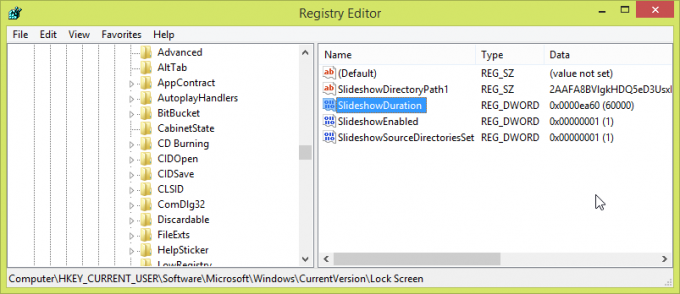 Asta e.
Asta e.


